Pokud používáte nejnovější verzi prohlížeče Google Chrome, webové stránky s vloženými applety Java již nebudou fungovat. Důvodem je, že NPAPI pluginy jako Java již nejsou podporovány verzemi Chromu po verzi Chrome 41. Pomocí pluginu získáte přístup k Javě.
Pokyny v tomto článku platí pro Chrome 42 nebo novější.
Jak používat rozšíření IE Tab pro Chrome
Jedním ze způsobů, jak povolit prostředí Java v novějším prohlížeči Chrome, je instalace rozšíření IE Tab pro Chrome.
Rozšíření IE Tab otevírá stránku pomocí nástroje Internet Explorer uvnitř prohlížeče Chrome. Protože IE stále podporuje Javu, stránka také úspěšně načte applet Java.
-
Nainstalujte si rozšíření IE Tab pro Chrome z webového obchodu Chrome.
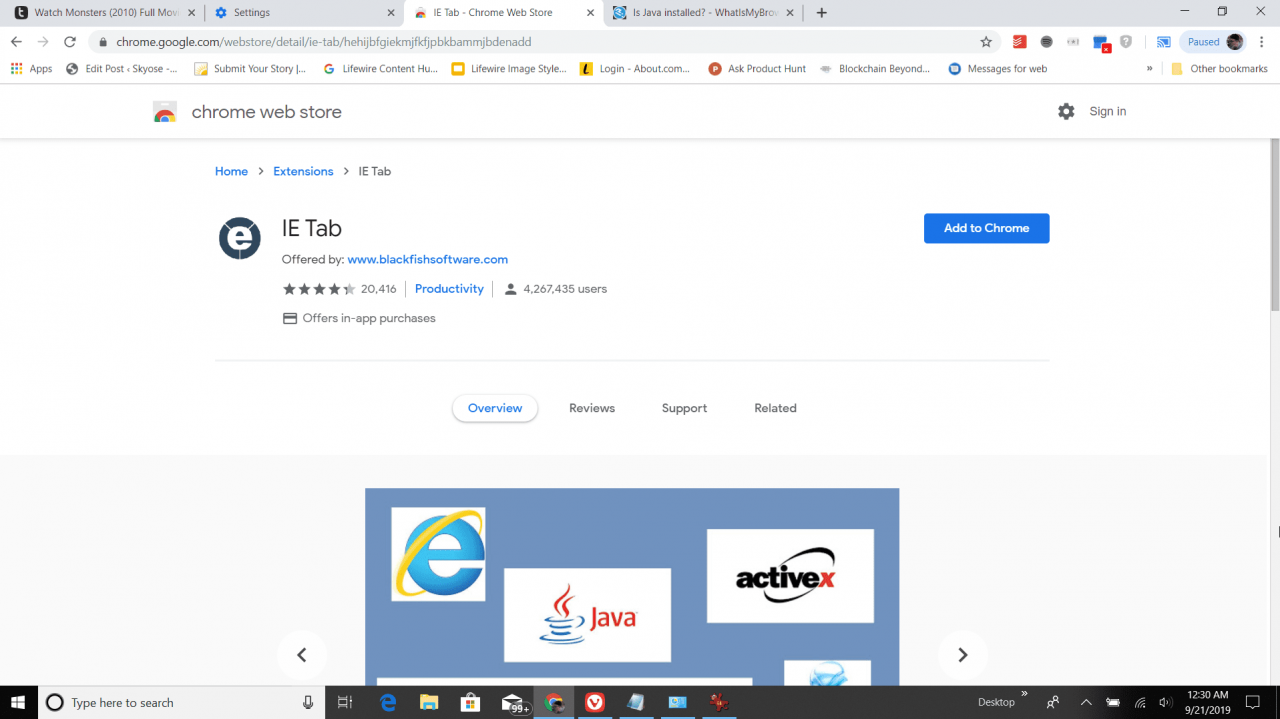
-
Restartujte prohlížeč Chrome a navštivte test verze Java. Pravděpodobně se zobrazí stránka stavu selhání. Vybrat IE kartu ikonu v nabídce prohlížeče znovu otevřete kartu pomocí nového rozšíření.
Ověření verze Java
-
Nyní uvidíte úspěšně zobrazenou verzi Java.
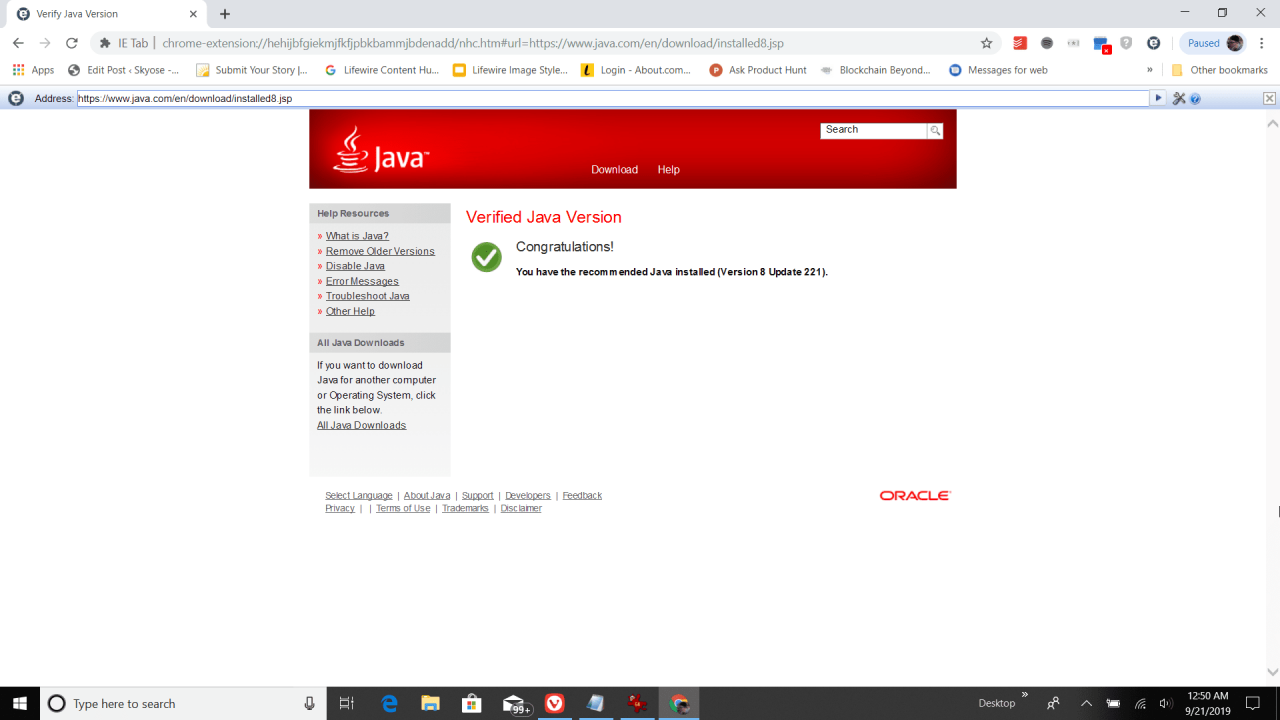
Když navštívíte testovací stránku, možná budete muset vybrat odkaz pro aktualizaci vaší verze Javy, pokud nemáte nainstalovanou nejnovější verzi. Pokud potřebujete provést upgrade, restartujte prohlížeč Chrome před opětovným otevřením testovací stránky.
Jak používat rozšíření Chrome CheetpJ Applet Runner
Rozšíření CheerpJ pro Chrome vám umožňuje spouštět applety Java uvnitř prohlížeče Chrome, aniž byste vůbec museli instalovat Javu do vašeho systému.
Toto rozšíření Java appletu pro Chrome je obzvláště výhodné, protože nemusíte znovu načítat webovou stránku na novou kartu. Jednoduše povolíte načítání appletů Java a všechny applety na stránce budou běžet jako obvykle.
Toto rozšíření vyžaduje, aby byl v prohlížeči Chrome povolen Javascript. Chcete-li tak učinit, přejděte na Nastavení > pokročilý > Ochrana soukromí a bezpečnost > Nastavení webu > Javascript, pak se ujistěte Povoleno je povoleno.
-
Nainstalujte si rozšíření CheerpJ Applet Runner pro Chrome. Po instalaci se rozšíření zobrazí jako ikona štítu na panelu nástrojů Chrome.
-
Když navštívíte stránku s appletem Java, vyberte ikonu CheerpJ ikonu a poté vyberte Spusťte applety pro povolení appletů Java na stránce.
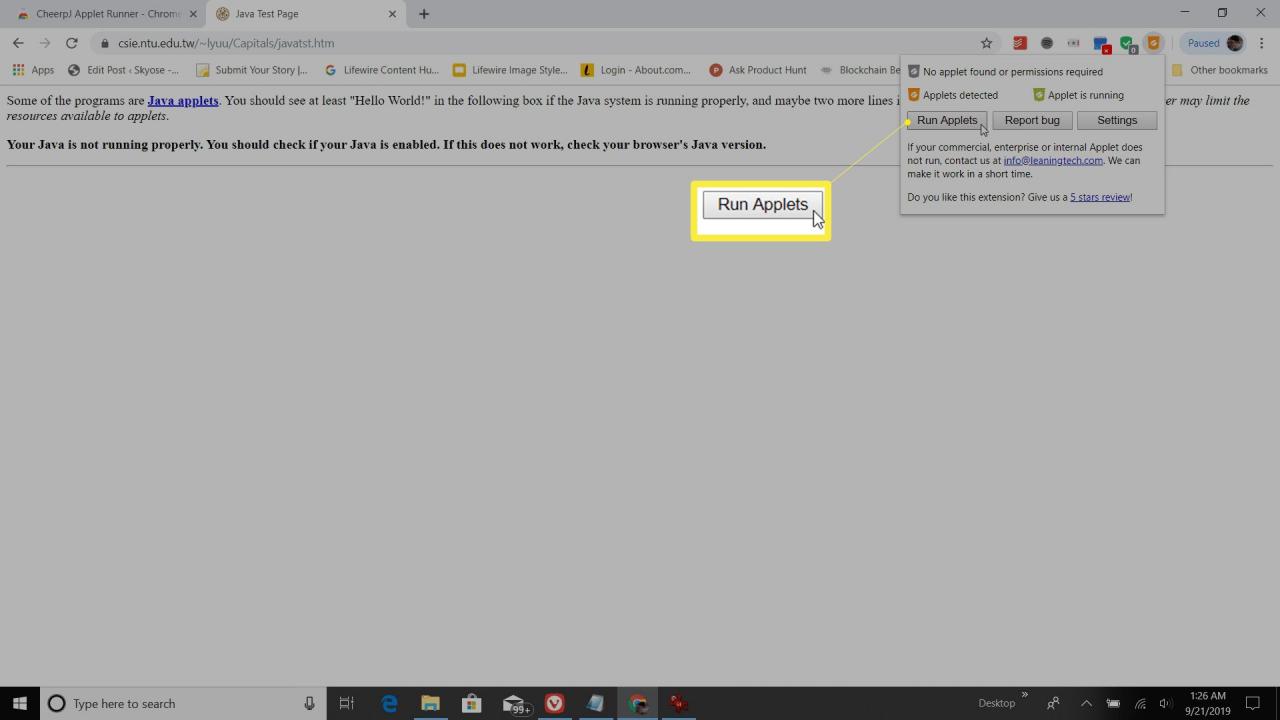
-
Po povolení uvidíte všechny applety spuštěné v prohlížeči Chrome tak, jak by normálně měly.
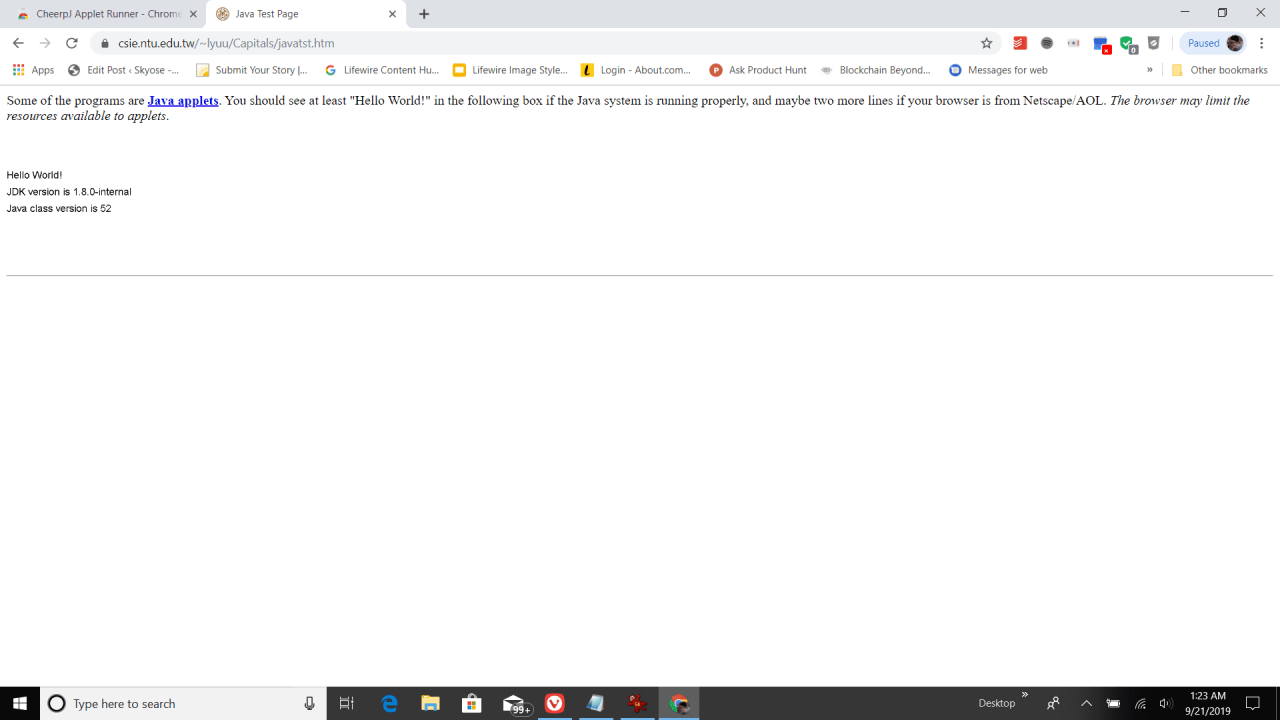
Rozšíření pro běh appletu CheerpJ pro Chrome může při načítání appletů Java trvat o něco déle než u jiných řešení.
